
1、首先安装Debugger for Chrome插件
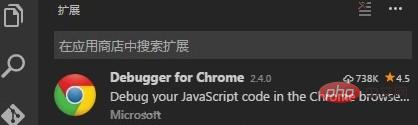
2、打开项目,按 F5 ,打开搜索框,选择 chrome
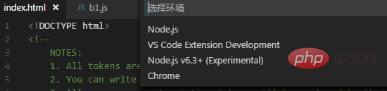
会打开launch.json文件,如图:
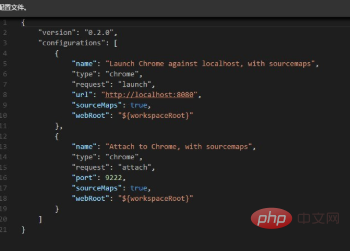
3、添加配置信息,如图:
{ "name": "使用本机 Chrome 调试", "type": "chrome", "request": "launch", "file": "${workspaceRoot}/index.html", // "url": "http://mysite.com/index.html", //使用外部服务器时,请注释掉 file, 改用 url, 并将 useBuildInServer 设置为 false "http://mysite.com/index.html "runtimeExecutable": "C:\\Program Files (x86)\\Google\\Chrome\\Application\\chrome.exe", // 改成您的 Chrome 安装路径 "sourceMaps": true, "webRoot": "${workspaceRoot}", // "preLaunchTask":"build", "userDataDir":"${tmpdir}", "port":5433 }
结果如图:
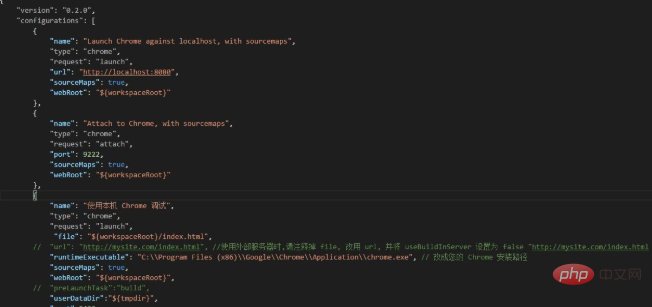
4、更改调试方式,如图,选择左边的圆形按钮,然后出来这个调试配置管理界面,选择“使用本机 Chrome 调试”。
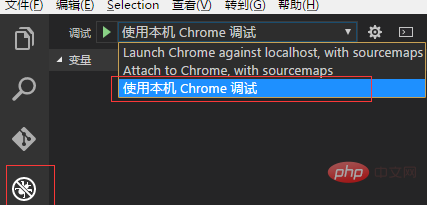
5、然后在项目的 js 处设置好断点,按 F5,就可以进行断点调试了。
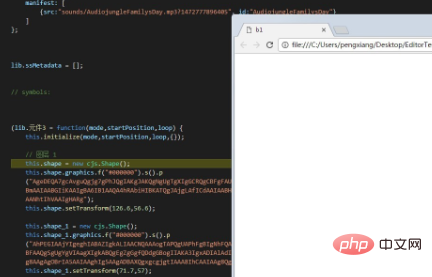
相关文章教程推荐:vscode教程
以上がvscodeでブレークポイントを使用してjsプロジェクトをデバッグする方法の詳細内容です。詳細については、PHP 中国語 Web サイトの他の関連記事を参照してください。